फिक्स निर्दिष्ट नेटवर्क नाम अब विंडोज़ पर उपलब्ध त्रुटि नहीं है
साझा संसाधनों तक पहुँचने का प्रयास करते समय Windows उपयोगकर्ताओं को कभी-कभी एक अनपेक्षित त्रुटि का सामना करना पड़ सकता है। साझा किए गए फ़ोल्डर तक पहुंचने का प्रयास करते समय, उन्हें निम्न त्रुटि मिलती है: निर्दिष्ट नेटवर्क नाम अब उपलब्ध नहीं है(The specified network name is no longer available) ।
एक काल्पनिक मामले की कल्पना करें जहां एक कार्यालय में कंप्यूटरों का एक नेटवर्क एक ही स्थानीय विंडोज(Windows) डोमेन के तहत जुड़ा हो। प्रिंटर से जुड़े सिस्टम में से एक का उपयोग दस्तावेज़ों को प्रिंट करने के लिए किया जाता है और ठीक काम कर रहा था, जब तक कि एक दिन उपयोगकर्ता यह रिपोर्ट करना शुरू नहीं कर देते कि वे मुद्रण के लिए दस्तावेज़ भेजने के लिए उपयोग किए गए साझा फ़ोल्डर तक पहुंचने में असमर्थ हैं। जबकि साझा फ़ोल्डर प्रिंटर से जुड़े पीसी को दिखाई देता है, यह कनेक्टेड सिस्टम का उपयोग करने वाले उपयोगकर्ताओं को उल्लिखित त्रुटि देता है।
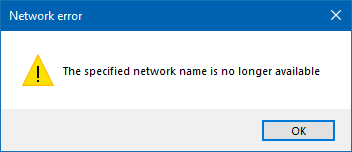
निर्दिष्ट नेटवर्क नाम अब उपलब्ध नहीं है
निम्नलिखित समाधानों को एक-एक करके आज़माएं और जांचें कि क्या वे आपकी समस्या को हल करने में मदद करते हैं:
- सिमेंटेक समापन बिंदु सुरक्षा(Symantec Endpoint Protection) अक्षम करें
- उपयोगकर्ता खाता नियंत्रण(Turn OFF User Account Control) अस्थायी रूप से बंद करें
- अपने एंटीवायरस सॉफ़्टवेयर को अक्षम करें
- साझा किए गए फ़ोल्डर को अनुमति दें
- समस्याग्रस्त सिस्टम पर SMBv1 , SMBv2 और SMBv3 सक्षम करें
आइए इन चरणों के बारे में विस्तार से जानते हैं।
1] सिमेंटेक समापन बिंदु सुरक्षा अक्षम करें(Disable Symantec Endpoint Protection)
इस समस्या का एक ज्ञात मामला सिमेंटेक समापन बिंदु सुरक्षा(Symantec Endpoint Protection) के साथ हस्तक्षेप है । इसलिए यदि आपने इसे अपने सिस्टम पर स्थापित किया है, तो इसे अक्षम करें और देखें।
- (Right-click)स्टार्ट(Start) बटन पर राइट-क्लिक करें और कमांड प्रॉम्प्ट (एडमिनिस्ट्रेटर)(Command Prompt (Administrator)) चुनें और कमांड टाइप करें: smc -stop ।
- एंटर दबाएं और यह (Press Enter)सिमेंटेक एंडपॉइंट प्रोटेक्शन(Symantec Endpoint Protection) को आंशिक रूप से रोक सकता है । जांचें कि क्या यह समस्या हल करता है।
- यदि नहीं, तो आदेशों का प्रयास करें: smc -disable –ntp और फिर smc -disable -ntp -p <password> । दूसरा आदेश फ़ायरवॉल को अक्षम करता है।
- बाद में, सिमेंटेक समापन बिंदु सुरक्षा(Symantec Endpoint Protection) प्रकार को सक्षम करने के लिए smc -start(smc -start ) और फ़ायरवॉल को सक्षम करने के लिए, smc -disable -ntp टाइप करें ।
2] अस्थायी रूप से उपयोगकर्ता खाता नियंत्रण बंद करें(Turn OFF User Account Control)
समस्या को अलग करने के लिए, उपयोगकर्ता खाता नियंत्रण बंद करें । Microsoft द्वारा इसकी अनुशंसा नहीं की जाती है, इसलिए समस्या की पहचान करने के बाद हमें पीछे मुड़ना होगा।
3] अपने एंटीवायरस सॉफ़्टवेयर को अक्षम करें
अपने एंटीवायरस सॉफ़्टवेयर को अस्थायी रूप से अक्षम करें और जांचें कि क्या उपयोगकर्ता उसके बाद साझा किए गए फ़ोल्डरों तक पहुंच सकते हैं। एक बार यह मामला अलग हो जाने पर सॉफ़्टवेयर को सक्षम करें । कभी-कभी, आपका सुरक्षा सॉफ़्टवेयर इस समस्या का कारण बन सकता है। यही कारण है कि इसे अस्थायी रूप से अक्षम करने और यह जांचने की अनुशंसा की जाती है कि समस्या हल हो गई है या नहीं।
4] साझा(Grant) किए गए फ़ोल्डर को अनुमति दें
- (Right-click)फ़ोल्डर पर राइट-क्लिक करें और विकल्पों में से गुण चुनें।(Properties)
- सुरक्षा(Security) टैब में, उन्नत का चयन करें और उन्नत(Advanced) मेनू में ,(Advanced) स्वामियों की सूची में जाएं।
- (Verify)वांछित के रूप में अनुमतियों को सत्यापित और संशोधित करें।
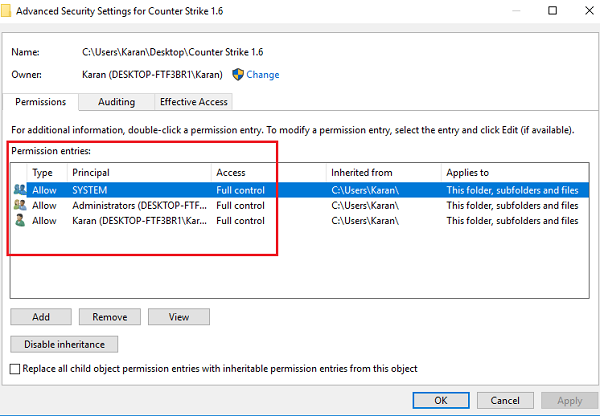
आदर्श रूप से, यह फ़ोल्डर एक्सेस के मुद्दों के लिए पहला कदम होना चाहिए था, हालांकि, त्रुटि संदेश के कारण, यह शायद फ़ायरवॉल या एंड-पॉइंट सुरक्षा के साथ एक समस्या है।
5] समस्याग्रस्त सिस्टम पर SMBv1(Enable SMBv1) , SMBv2 और SMBv3 सक्षम करें(SMBv3)
यदि समस्या एक या कुछ सिस्टम के लिए विशिष्ट है, तो हम समस्याग्रस्त सिस्टम पर SMBv1, SMBv2, और SMBv3 को सक्षम करने पर विचार कर सकते हैं। आपकी जानकारी के लिए, आप Windows विशेषताएँ(Windows Features) पैनल का उपयोग करके ऐसा कर सकते हैं, और आपको तृतीय-पक्ष सॉफ़्टवेयर डाउनलोड करने की आवश्यकता नहीं है।
मैं कैसे ठीक करूं कि निर्दिष्ट नेटवर्क नाम अब उपलब्ध नहीं है?
Windows 11/10 पर निर्दिष्ट नेटवर्क नाम अब उपलब्ध त्रुटि को ठीक करने के लिए, आपको कुछ चीजें करने की आवश्यकता है। उदाहरण के लिए, आप सिमेंटेक एंडपॉइंट प्रोटेक्शन(Symantec Endpoint Protection) को अक्षम कर सकते हैं, यूएसी(UAC) को अस्थायी रूप से अक्षम कर सकते हैं, अपने एंटीवायरस या किसी अन्य सुरक्षा सॉफ़्टवेयर को बंद कर सकते हैं, साझा फ़ोल्डर को अनुमति दे सकते हैं, आदि। ये सभी चीजें आपको उस समस्या से छुटकारा पाने में मदद कर सकती हैं जो आपको मिल रही है। कंप्यूटर।
मैं अपने नेटवर्क का नाम कैसे साझा करूं?
अपने नेटवर्क नाम का उपयोग करके अपने नेटवर्क में किसी फ़ाइल या फ़ोल्डर को साझा करना संभव है। चाहे आप विंडोज 11 या 10 का उपयोग करें, आप इसे पूरा करने के लिए उसी विधि का उपयोग कर सकते हैं। यदि आप Windows 11/10 में किसी साझा नेटवर्क पर फ़ाइलें और फ़ोल्डर साझा करना चाहते हैं, तो इस विस्तृत मार्गदर्शिका का पालन करें ।
आशा है कि यहाँ कुछ आपकी मदद करेगा।(Hope something here helps you.)
संबंधित(Related) : सिस्टम त्रुटि 67 हुई, नेटवर्क का नाम नहीं मिला(System error 67 has occurred, The network name cannot be found) ।
Related posts
विंडोज 11/10 में नेटवर्क ड्राइव को मैप करने में असमर्थ
विंडोज 11/10 में अज्ञात नेटवर्क को कैसे ठीक करें
विंडोज़ 11/10 में राउटर से विंडोज़ नेटवर्क सेटिंग्स प्राप्त नहीं कर सकता है
Windows इस नेटवर्क की प्रॉक्सी सेटिंग्स का स्वतः पता नहीं लगा सका
नेटवर्क कनेक्शन गुण में एक अनपेक्षित त्रुटि उत्पन्न हुई
टीसीपी/आईपी जारी करें, डीएनएस फ्लश करें, विंसॉक रीसेट करें, बैच फ़ाइल के साथ प्रॉक्सी रीसेट करें
विंडोज 11/10 पर वाई-फाई नेटवर्क एडेप्टर सेटिंग्स की जांच कैसे करें
विंडोज 10 पर वाई-फाई नेटवर्क एडेप्टर रिपोर्ट कैसे बनाएं
टोर नेटवर्क क्या है और इसका उपयोग किस लिए किया जाता है?
आप फ़ाइल शेयर से कनेक्ट नहीं कर सकते क्योंकि यह सुरक्षित नहीं है
विंडोज 11/10 पर आधुनिक स्टैंडबाय में रहते हुए नेटवर्क कनेक्शन सक्षम करें
निर्दिष्ट नेटवर्क फ़ोल्डर वर्तमान में भिन्न उपयोगकर्ता नाम का उपयोग करके मैप किया गया है
नेटक्रंच टूल: फ्री नेटवर्क ट्रबलशूटिंग टूलकिट
ग्लासवायर फ़ायरवॉल और नेटवर्क मॉनिटरिंग टूल समीक्षा
विंडोज 10 में नेटवर्क स्निफर टूल PktMon.exe का उपयोग कैसे करें
नेटवर्क कनेक्शन के समस्या निवारण के 8 आसान-से-करने के तरीके
विंडोज 11/10 में मैप्ड नेटवर्क ड्राइव कैशे को कैसे साफ़ करें
नेटवर्क शेयरों तक पहुंचने का प्रयास करते समय ऐप्स फ्रीज हो जाते हैं
वायरलेस नेटवर्क पर इंटरनेट कनेक्शन की समस्याओं का निवारण करें
नेटवर्क आइकन कहता है कि कोई इंटरनेट एक्सेस नहीं है, लेकिन मैं कनेक्टेड हूं
